жӮЁеҘҪпјҢзҷ»еҪ•еҗҺжүҚиғҪдёӢи®ўеҚ•е“ҰпјҒ
жң¬зҜҮеҶ…е®№д»Ӣз»ҚдәҶвҖңwin7з”өи„‘ејҖжңәй»‘еұҸеҰӮдҪ•йҮҚиЈ…дҝ®еӨҚвҖқзҡ„жңүе…ізҹҘиҜҶпјҢеңЁе®һйҷ…жЎҲдҫӢзҡ„ж“ҚдҪңиҝҮзЁӢдёӯпјҢдёҚе°‘дәәйғҪдјҡйҒҮеҲ°иҝҷж ·зҡ„еӣ°еўғпјҢжҺҘдёӢжқҘе°ұи®©е°Ҹзј–еёҰйўҶеӨ§е®¶еӯҰд№ дёҖдёӢеҰӮдҪ•еӨ„зҗҶиҝҷдәӣжғ…еҶөеҗ§пјҒеёҢжңӣеӨ§е®¶д»”з»Ҷйҳ…иҜ»пјҢиғҪеӨҹеӯҰжңүжүҖжҲҗпјҒ
1.UзӣҳеҲ¶еҒҡеҘҪеҗҺпјҢеңЁй»‘йІЁз•ҢйқўдёҠзӮ№еҮ»вҖңUзӣҳеј•еҜјвҖқдёӢзҡ„вҖңеҝ«жҚ·й”®вҖқпјҢеҚіеҸҜжҹҘиҜўз”өи„‘зҡ„еҗҜеҠЁзғӯй”®пјҢд№ҹеҸҜжҢүдёӢиЎЁжҹҘиҜўгҖӮ
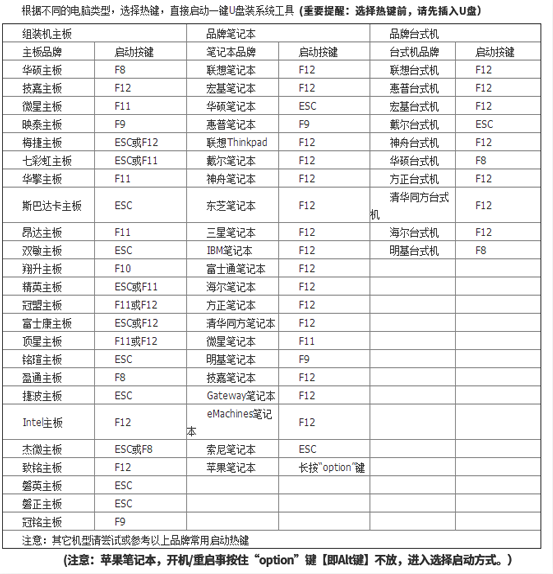
2.е°ҶеҗҜеҠЁUзӣҳжҸ’е…Ҙз”өи„‘еҗҺйҮҚеҗҜз”өи„‘гҖӮеҮәзҺ°ејҖжңәз•Ңйқўж—¶зҢӣжҲіеҗҜеҠЁеҝ«жҚ·й”®пјҢдҪҝз”Ёй”®зӣҳдёҠзҡ„вҖңвҶ‘вҖқе’ҢвҖңвҶ“вҖқйҖүжӢ©вҖңusbвҖқйҖүйЎ№еӣһиҪҰиҝӣе…ҘпјҢжӯӨж—¶з”өи„‘жҲҗеҠҹи®ҫзҪ®дёәUзӣҳеҗҜеҠЁгҖӮ
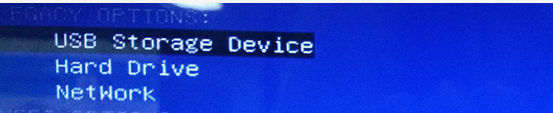
3.еңЁй»‘йІЁUзӣҳеҲ¶дҪңз»ҙжҠӨе·Ҙе…·з•ҢйқўдёӯдёҖиҲ¬йҖүжӢ©е…је®№жҖ§жӣҙејәзҡ„пјҢеӣһиҪҰиҝӣе…Ҙж–°еһӢеҸ·жЁЎејҸгҖӮ
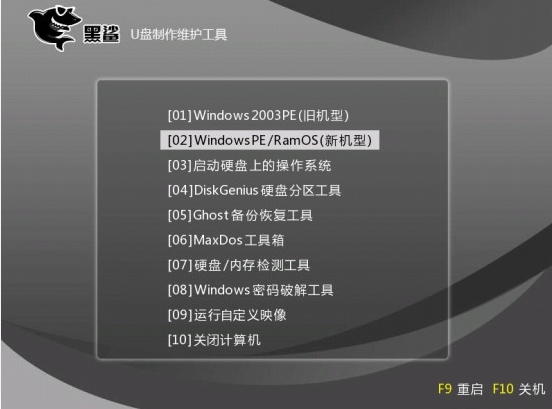
йҖҡиҝҮдёҠиҝ°ж“ҚдҪңжӯҘйӘӨпјҢеҸҜд»ҘжҲҗеҠҹиҝӣе…Ҙй»‘йІЁPEжЎҢйқўпјҢй»‘йІЁе®үиЈ…е·Ҙе…·дјҡиҮӘеҠЁеј№еҮә并жЈҖжөӢuзӣҳдёӯзҡ„зі»з»ҹж–Ү件пјҢзӣҙжҺҘйҖүжӢ©win7зі»з»ҹж–Ү件пјҢ然еҗҺзӮ№еҮ»е®үиЈ…зі»з»ҹгҖӮ

4.ж №жҚ®жӮЁзҡ„йңҖиҰҒпјҢеңЁдёӢеҲ—з•ҢйқўдёӯйҖүжӢ©зі»з»ҹж–Ү件зҡ„е®үиЈ…дҪҚзҪ®пјҢжңҖеҗҺеҚ•еҮ»вҖңеҗҜеҠЁе®үиЈ…вҖқгҖӮ
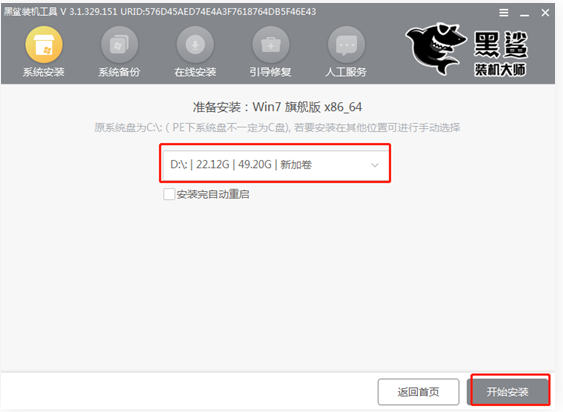
зЎ®и®Өе®үиЈ…дҪҚзҪ®ж— иҜҜеҗҺеңЁеј№еҮәзҡ„зӘ—еҸЈдёӯзӮ№еҮ»вҖңзЎ®е®ҡвҖқе°ҶзӘ—еҸЈе…ій—ӯгҖӮ
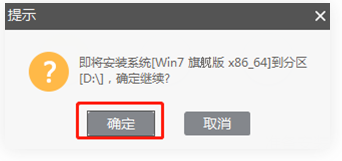
5.й»‘йІЁиҮӘеҠЁдёәжҲ‘们е®үиЈ…win7зі»з»ҹпјҢиҜ·еӨ§е®¶иҖҗеҝғзӯүеҫ…дёҖж®өж—¶й—ҙеҚіеҸҜгҖӮ
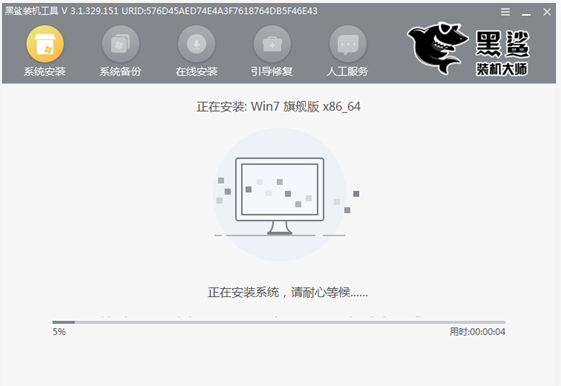
зі»з»ҹжҲҗеҠҹе®үиЈ…дёҖж®өж—¶й—ҙеҗҺпјҢжӢ”еҮәuзӣҳзӯүжүҖжңүеӨ–йғЁи®ҫеӨҮеҗҺпјҢзӮ№еҮ»з«ӢеҚійҮҚеҗҜз”өи„‘гҖӮ
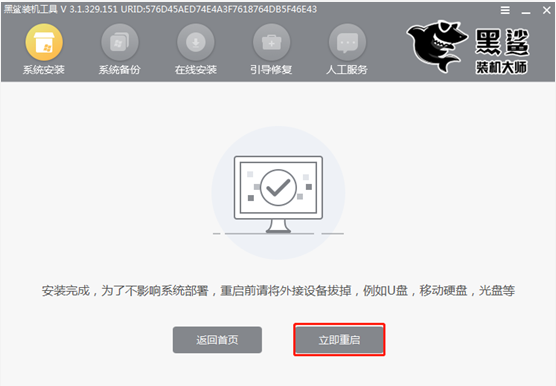
6.зӯүеҫ…йғЁзҪІе®ҢжҲҗеҗҺпјҢwin7зі»з»ҹе°ұйҮҚиЈ…жҲҗеҠҹдәҶгҖӮ

вҖңwin7з”өи„‘ејҖжңәй»‘еұҸеҰӮдҪ•йҮҚиЈ…дҝ®еӨҚвҖқзҡ„еҶ…е®№е°ұд»Ӣз»ҚеҲ°иҝҷйҮҢдәҶпјҢж„ҹи°ўеӨ§е®¶зҡ„йҳ…иҜ»гҖӮеҰӮжһңжғідәҶи§ЈжӣҙеӨҡиЎҢдёҡзӣёе…ізҡ„зҹҘиҜҶеҸҜд»Ҙе…іжіЁдәҝйҖҹдә‘зҪ‘з«ҷпјҢе°Ҹзј–е°ҶдёәеӨ§е®¶иҫ“еҮәжӣҙеӨҡй«ҳиҙЁйҮҸзҡ„е®һз”Ёж–Үз« пјҒ
е…ҚиҙЈеЈ°жҳҺпјҡжң¬з«ҷеҸ‘еёғзҡ„еҶ…е®№пјҲеӣҫзүҮгҖҒи§Ҷйў‘е’Ңж–Үеӯ—пјүд»ҘеҺҹеҲӣгҖҒиҪ¬иҪҪе’ҢеҲҶдә«дёәдё»пјҢж–Үз« и§ӮзӮ№дёҚд»ЈиЎЁжң¬зҪ‘з«ҷз«ӢеңәпјҢеҰӮжһңж¶үеҸҠдҫөжқғиҜ·иҒ”зі»з«ҷй•ҝйӮ®з®ұпјҡis@yisu.comиҝӣиЎҢдёҫжҠҘпјҢ并жҸҗдҫӣзӣёе…іиҜҒжҚ®пјҢдёҖз»ҸжҹҘе®һпјҢе°Ҷз«ӢеҲ»еҲ йҷӨж¶үе«ҢдҫөжқғеҶ…е®№гҖӮ
жӮЁеҘҪпјҢзҷ»еҪ•еҗҺжүҚиғҪдёӢи®ўеҚ•е“ҰпјҒ